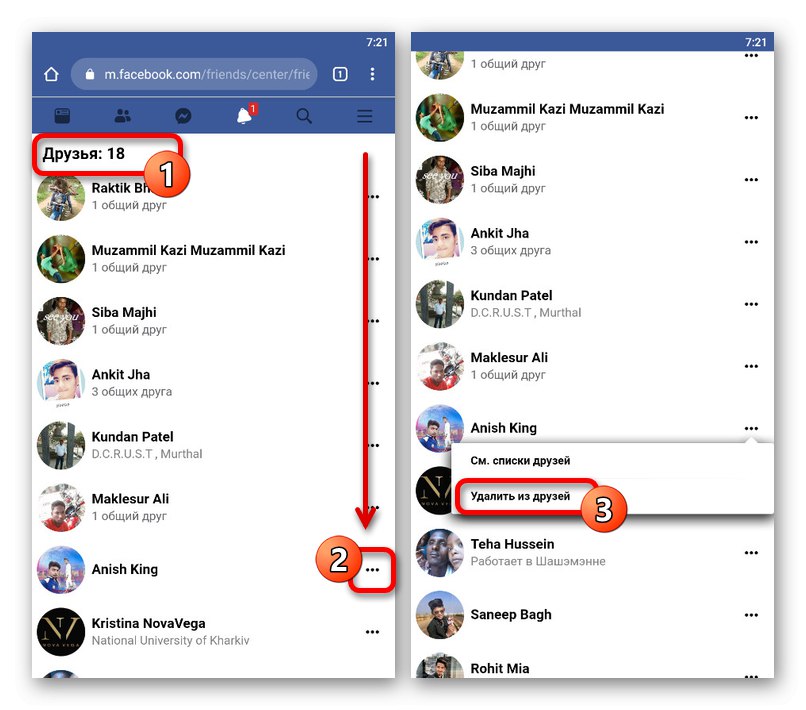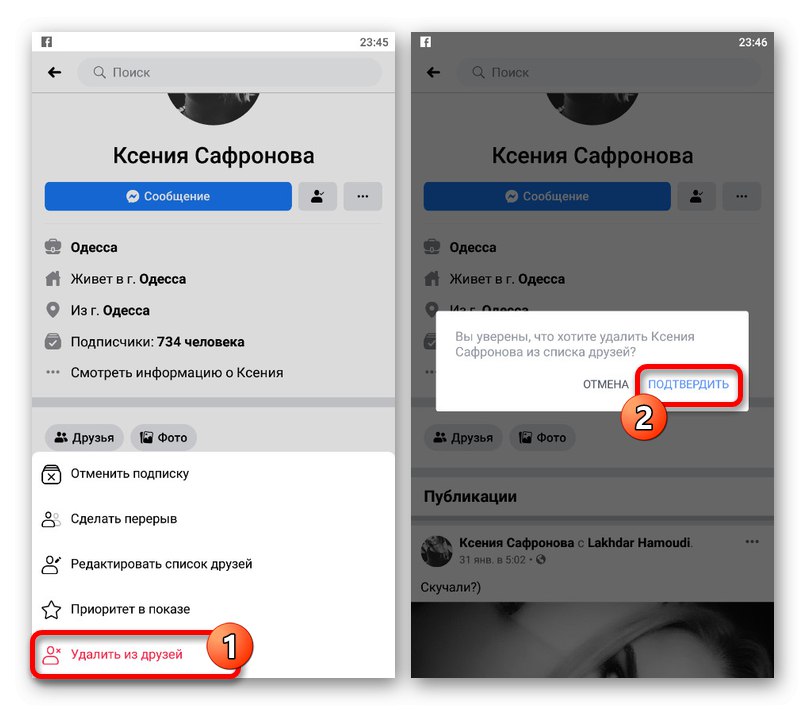Як і в будь-який інший соціальної мережі, в Facebook список друзів грає одну з найбільш важливих ролей, дозволяючи швидко знаходити потрібних людей, обмінюватися повідомленнями і виконувати багато інших дій. При цьому з тих чи інших причин іноді може виникати необхідність видалення користувачів з цього списку, тим самим обмежуючи можливість взаємодії з особистим профілем. В рамках сьогоднішньої інструкції ми розповімо, як виконати дану процедуру в мобільних версіях ФБ.
Варіант 1: Мобільна версія сайту
Основний альтернативою офіційному сайту Facebook є його мобільна версія, доступна за спеціальною адресою і за замовчуванням адаптована під використання на телефоні. Процес видалення приятелів даними способом небагато чим відрізняється від аналогічної процедури, виконуваної на комп'ютері, і полягає в використанні стандартних функцій.
Читайте також: Як видалити одного з Facebook на ПК
Перейти до мобільної версії Facebook
Спосіб 1: Список друзів
- Через будь-який зручний веб-оглядач для телефону відкрийте веб-сайт Фейсбуку за представленою вище посиланню і відразу ж перейдіть на другу вкладку "Знайти друзів", Використовуючи верхнє меню. Тут необхідно скористатися кнопкою «Друзі», Зазначеної на скріншоті.
- Опинившись в розділі з усіма раніше доданими приятелями, перегорніть список і знайдіть потрібного користувача. Для припинення дружби натисніть з трьома горизонтальними точками навпроти імені користувача і через меню виберіть "Видалити з друзів".
![Процес видалення друзів в мобільній версії Facebook]()
Після цього без будь-яких підтверджень з'явиться повідомлення «Друг видалений», Що символізує про успішне рішення задачі. Якщо ви випадково видалили не ту користувача, можна буде також скористатися кнопкою «Додати», Доступною аж до поновлення сторінки або переходу в будь-який інший розділ веб-сайту.
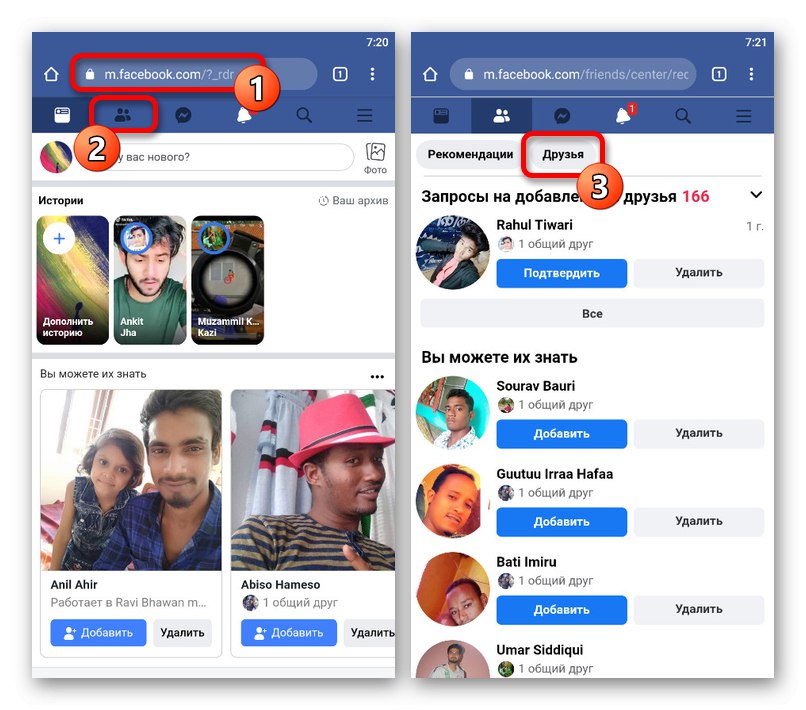
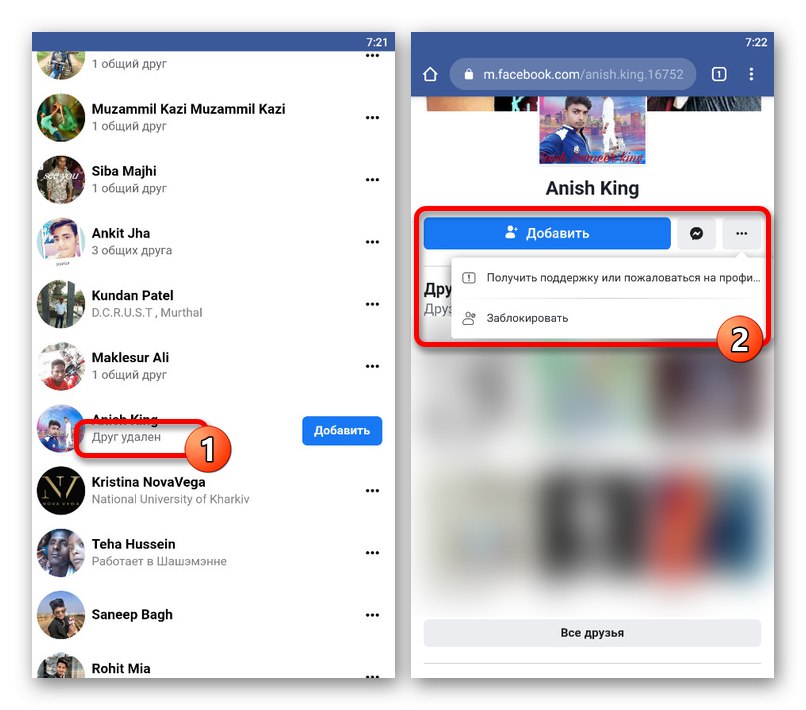
Спосіб 2: Сторінка користувача
- Крім як за допомогою списку друзів, видалення можна зробити після переходу до профілю потрібну людину. Тут потрібно скористатися зазначеної нами кнопкою під фотографією, щоб відкрити меню керування дружбою.
- У представленому списку скористайтеся пунктом «Прибрати з друзів» для видалення користувача. Дана дія необхідно буде підтвердити, однак після цього власник облікового запису буде успішно виключений з вашого списку друзів.
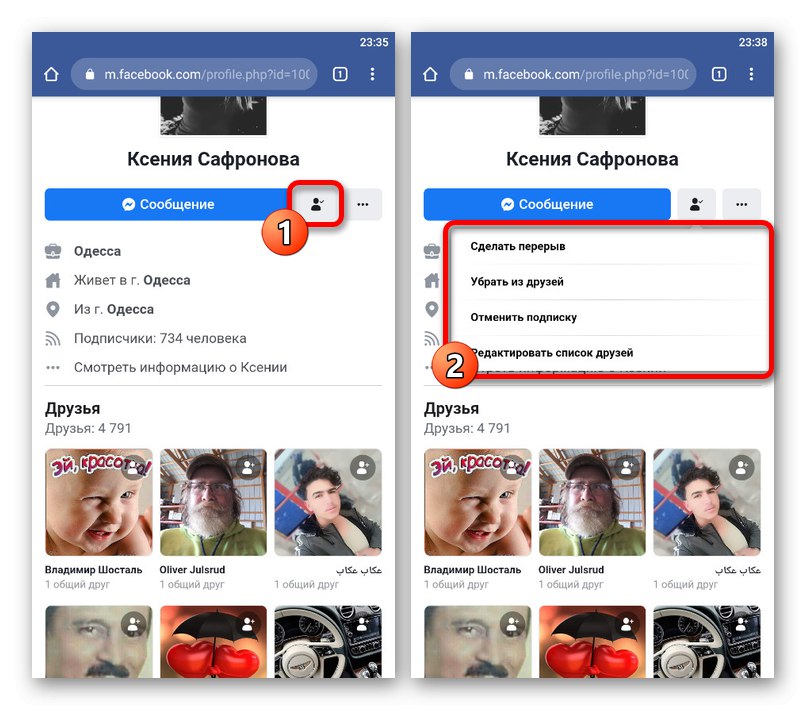
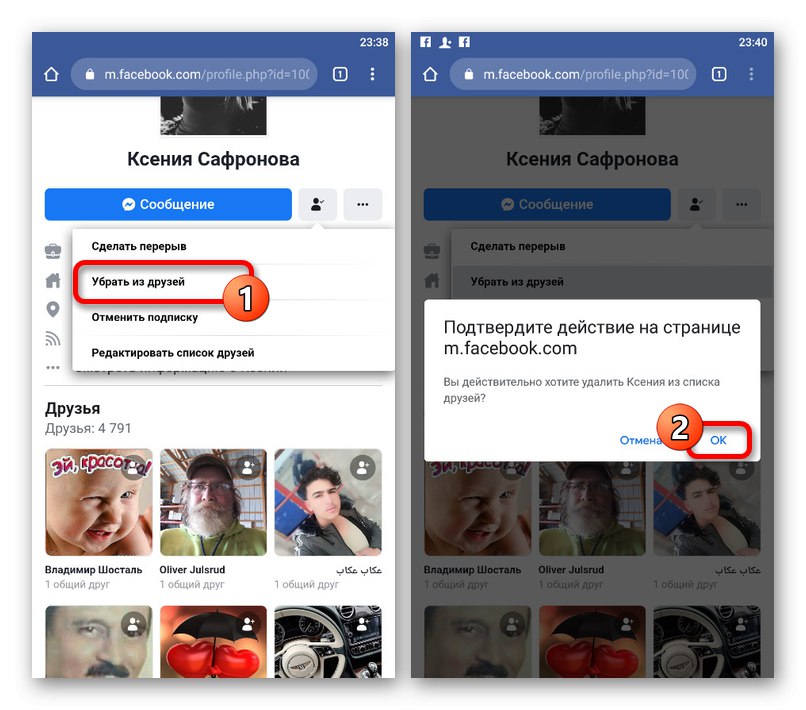
Обидва методи дозволять вам позбавитися від друзів в мобільній версії сайту. До того ж, в процесі видалення ви автоматично відписувався від будь-яких оновлень користувача, так що якісь додаткові дії згодом не будуть потрібні.
Варіант 2: Мобільний додаток
За аналогією з мобільною версією сайту, офіційний клієнт Facebook для телефонів на різних платформах дозволяє виконати видалення друзів стандартними засобами. Для цього в рівній мірі можна вдатися як до налаштувань дружби на сторінці користувача, так і до загального списку приятелів.
Спосіб 1: Список друзів
- Перебуваючи в додатку FB, через головне меню перейдіть на вкладку "Знайти друзів". Після цього в блоці «Друзі» скористайтеся кнопкою "Всі друзі", Щоб відобразитися повний список друзів.
- За необхідності використовуючи пошук в правому верхньому куті екрану, на представленої сторінці знайдете потрібну людину і торкніться кнопки з трьома крапками. Коли ж в нижній частині з'явиться допоміжне меню, виберіть пункт "Видалити з друзів".
- Дана дія в будь-якому випадку необхідно буде підтвердити через спливаюче вікно, торкнувшись кнопки з відповідним підписом. В результаті користувач буде виключений з вашого списку друзів.
- Зверніть увагу, що виконати видалення можна через той же меню не тільки зазначеним способом, а й скориставшись опцією «Заблокувати» або «Скасувати підписку». При цьому тільки в другому випадку один залишиться в списку, але ви не будете бачити його публікації.
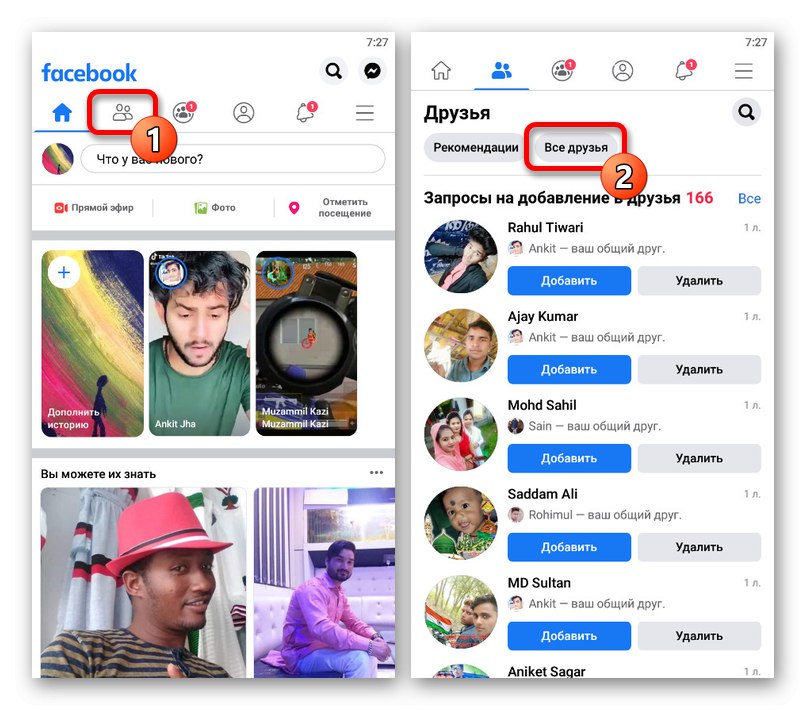
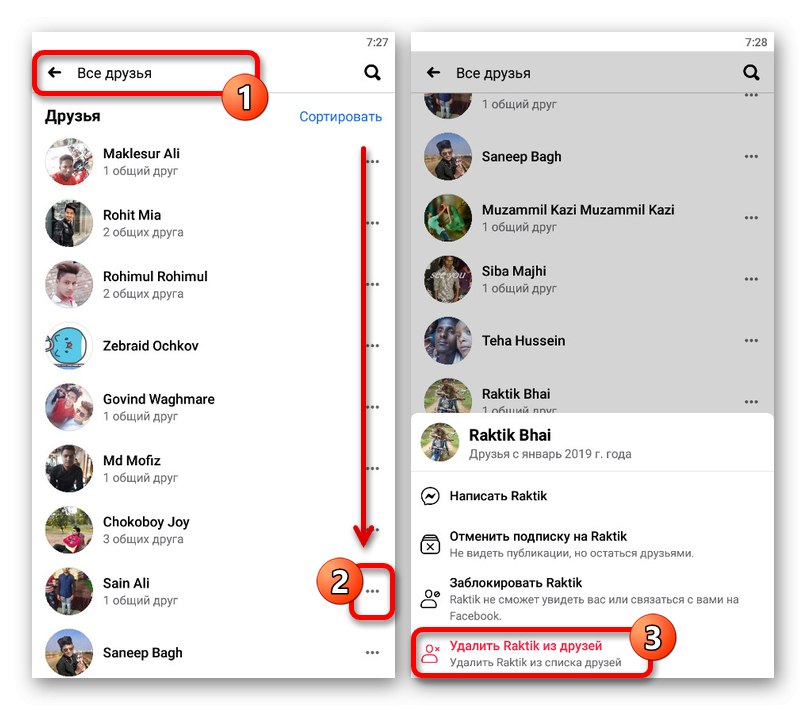
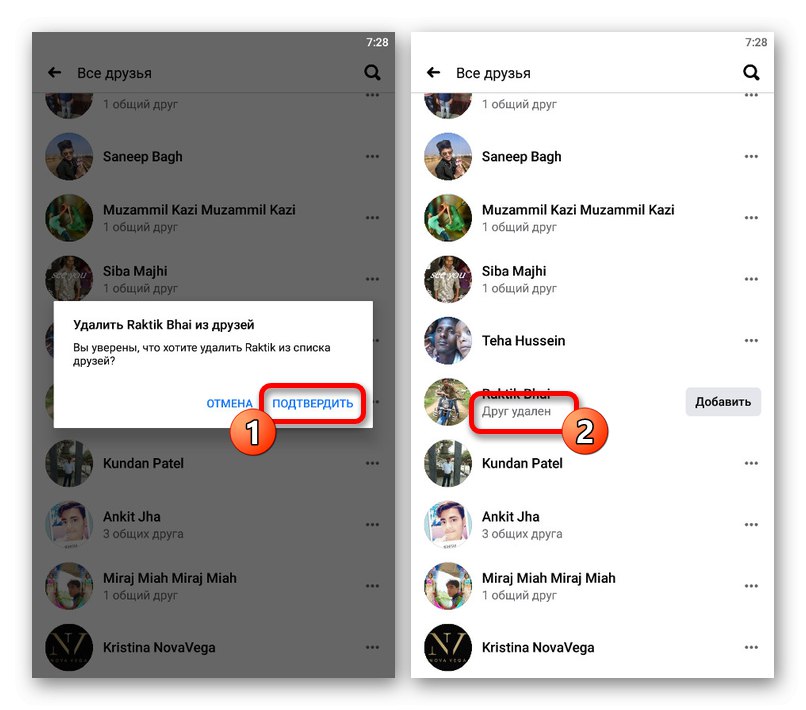
Спосіб 2: Сторінка користувача
- Щоб позбутися від одного через перегляд профілю, відкрийте потрібну сторінку і торкніться зазначеної нами кнопки для відкриття допоміжного меню.
- Після цього натисніть "Видалити з друзів" через список, представлений в нижній частині екрана, і підтвердіть дію у спливаючому вікні. На цьому процедура завершується, так як один зникне зі списку друзів.
![Видалення з друзів зі сторінки користувача в додатку Facebook]()
можете використовувати «Скасування підписки» в якості альтернативи видаленню, якщо хочете тільки обмежити дружбу. Дізнатися про інші способи також можна, натиснувши "Зробити перерву" в тому ж меню.
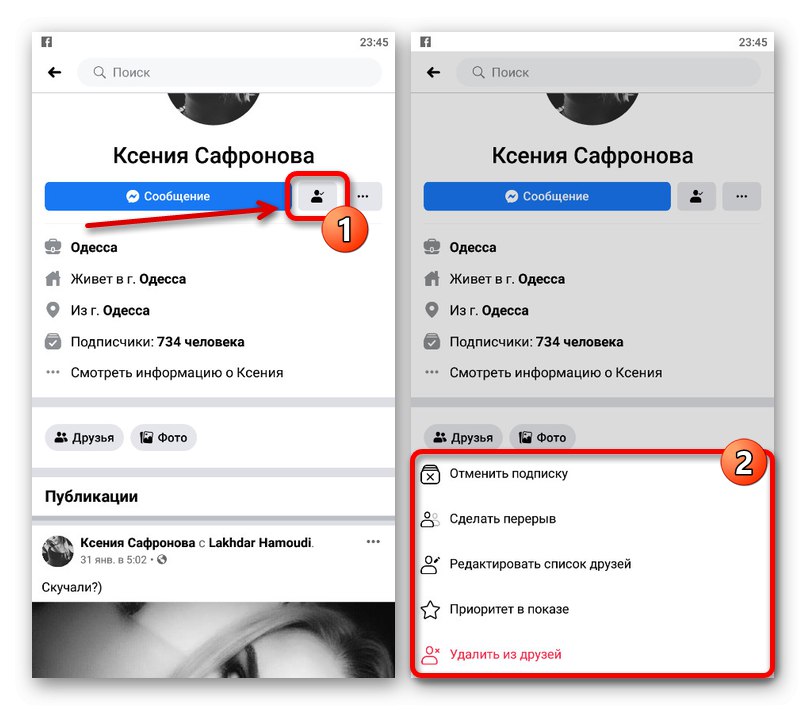
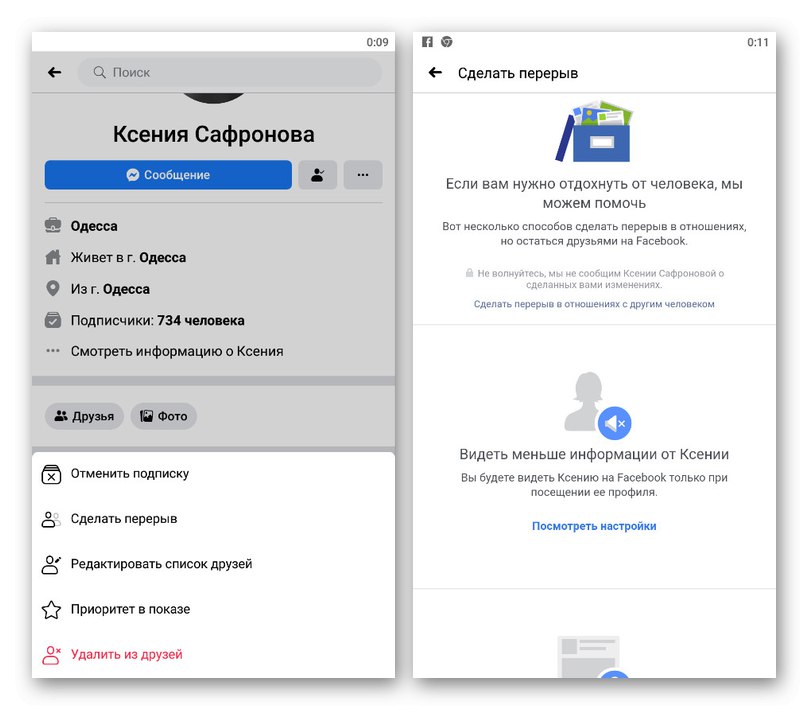
Який би спосіб ви не вибрали, результат досягається без особливих клопотів. При цьому врахуйте, що тільки перший метод буде зручний для роботи з великою кількістю друзів за раз.
Розглянуті варіанти, розділені на кілька способів, вимагають багато в чому схожих дій і навряд чи викличуть питання. На жаль, автоматичних і разом з тим надійних засобів видалення, що дозволяють працювати відразу з повним списком друзів на Фейсбуці через телефон, в даний час не існує.